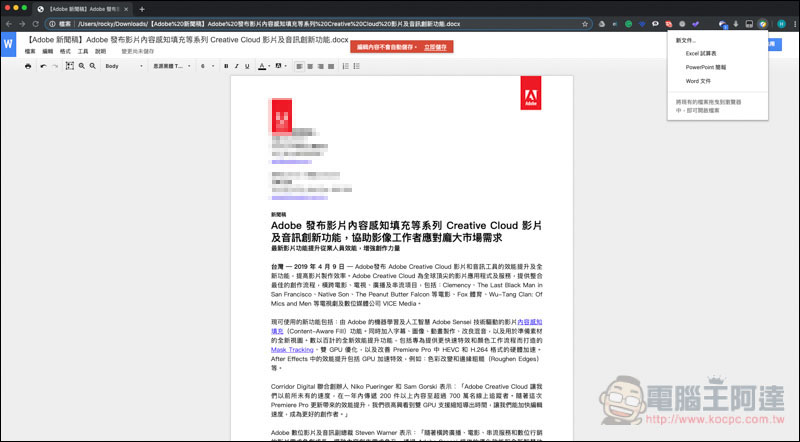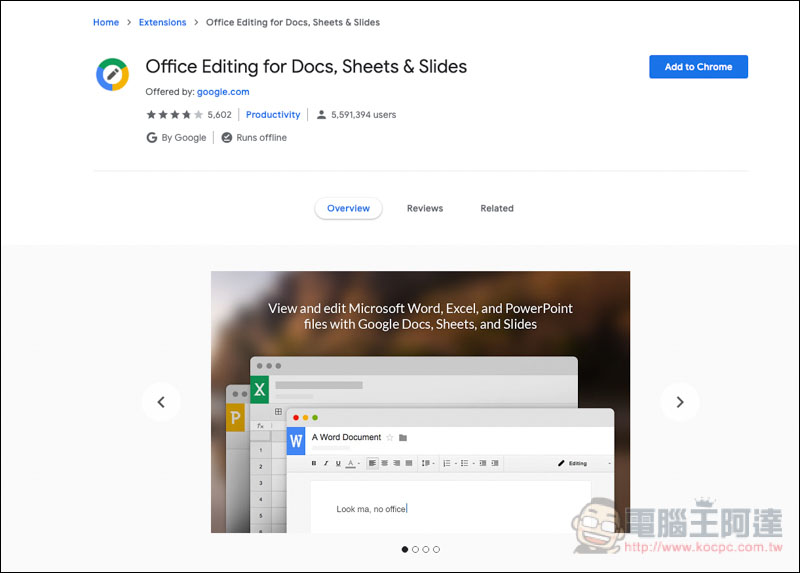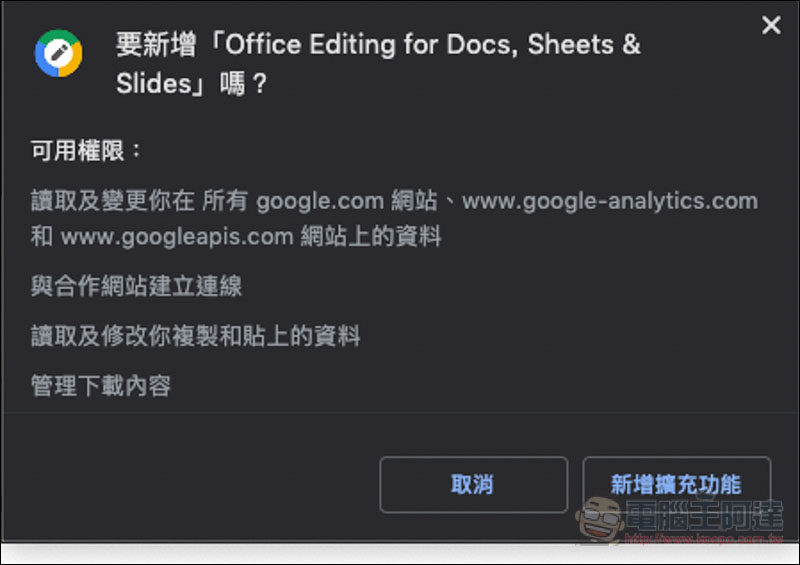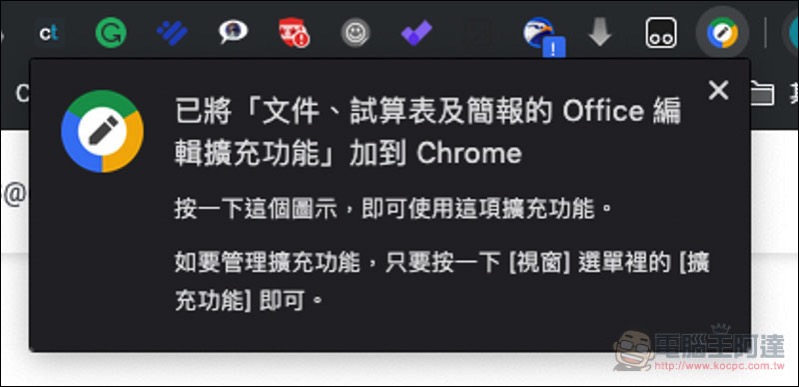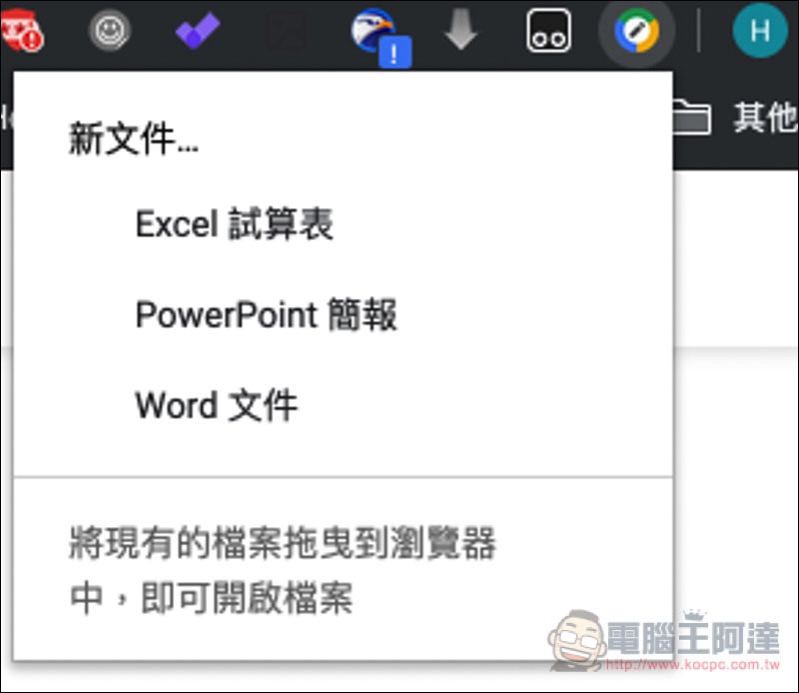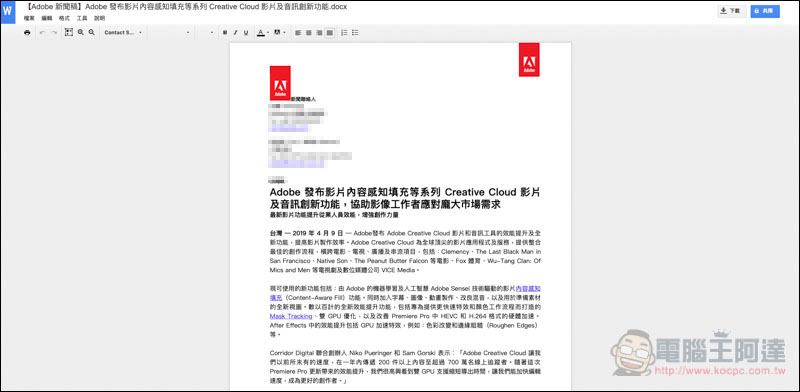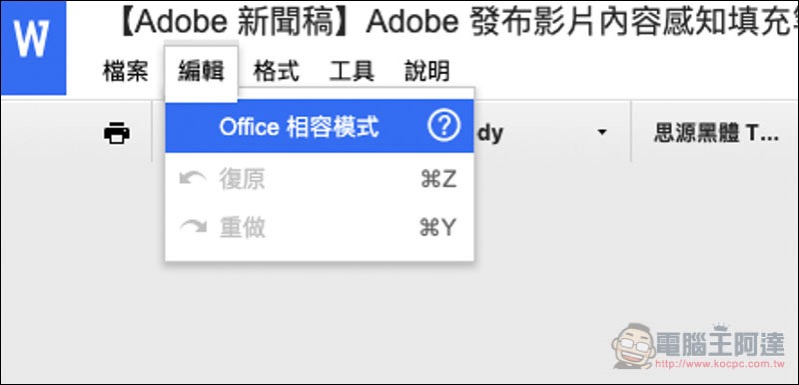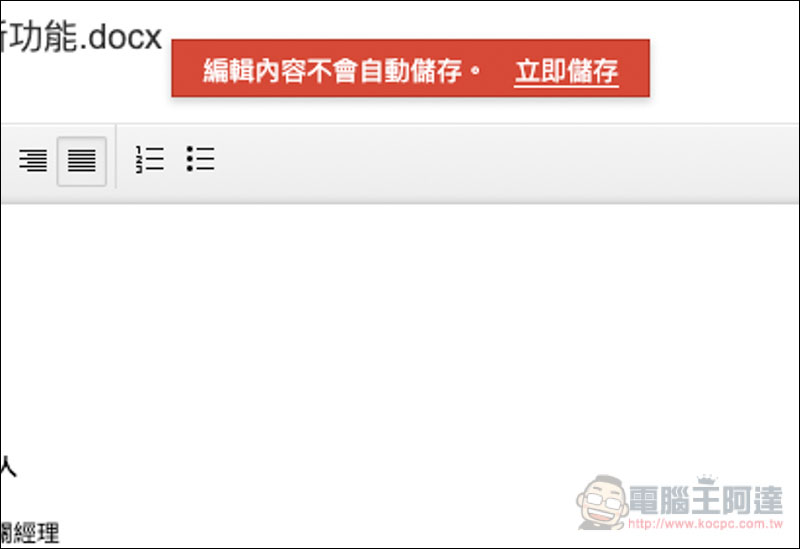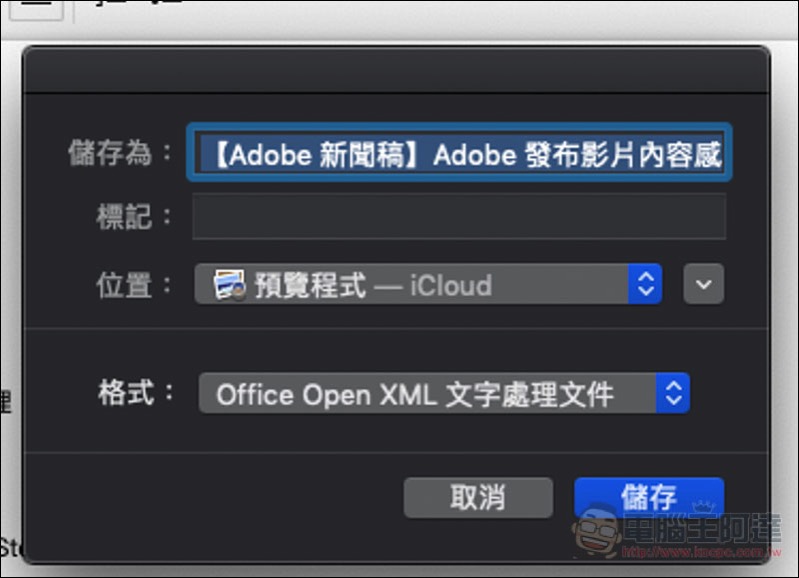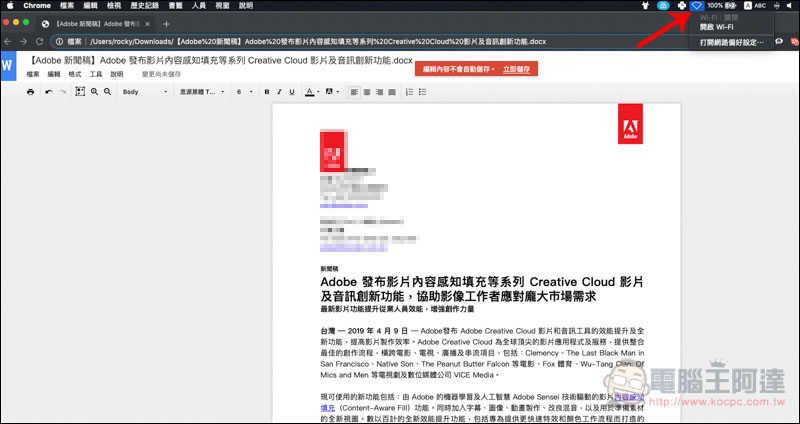Google 文件現在已經支援編輯 Microsoft Office 檔案(.docx、.xls、.ppt 等),對沒有 Office 的人來說雖然很棒,但每次要編輯時還是需要進到 Google 文件的服務開啟,這步驟也稍嫌麻煩,其實還有一個更好用的方法!安裝這套由 Google 推出的「文件、試算表及簡報的 Office 編輯擴充功能」免費擴充外掛,即可實現把 Office 檔案拖曳到 Chrome 直接編輯 與預覽,最重要是 “離線” 也支援,意味著即使沒有網路的環境下,你也能用 Chrome 編輯 Microsoft Office 檔案,這點非常的棒。
文件、試算表及簡報的 Office 編輯擴充功能擴充外掛,實現 Chrome 直接編輯
使用 Chrome 瀏覽器進入文件、試算表及簡報的 Office 編輯擴充功能安裝頁面後,按右側的 Add to Chrome(加到 Chrome):
上方會跳出這訊息,點選 “新增擴充功能” 進行安裝:
待幾秒鐘的時間,右上角出現這訊息就代表安裝完成了:
而打開這擴充外掛圖示可快速建立 Excel、PowerPoint 與 Word 文件,會自動進到 Google 文件服務頁面:
要編輯 .docx、.xls 或 .ppt 時,就把檔案拖曳到 Chrome 瀏覽器視窗,即會出現下圖的編輯與預覽頁面,文字方面都能修改:
左上角編輯選單也會顯示 “Office 相容模式“:
修改時要注意所有內容不會自動儲存,跟 Google 自家的雲端文件不太一樣,必須手動儲存,所以說編輯時記得養成定時儲存的習慣,要不然等到 Chrome 突然當掉你絕對會欲哭無淚:
儲存時下方格式雖然是顯示 Office Open XML,但不用擔心,副檔名還是跟你原來的檔案一樣:
我也測試把網路關掉,然後再次拖曳 .docx,果然一樣能使用:
補充資料
文件、試算表及簡報的 Office 編輯擴充功能 擴充外掛安裝頁面:點我前往